Systeeminstellingen
Deze instellingen gelden voor alle gebruikers.
Ga naar: Systeembeheer > Instellingen > Systeeminstellingen. Het onderstaande scherm wordt getoond.
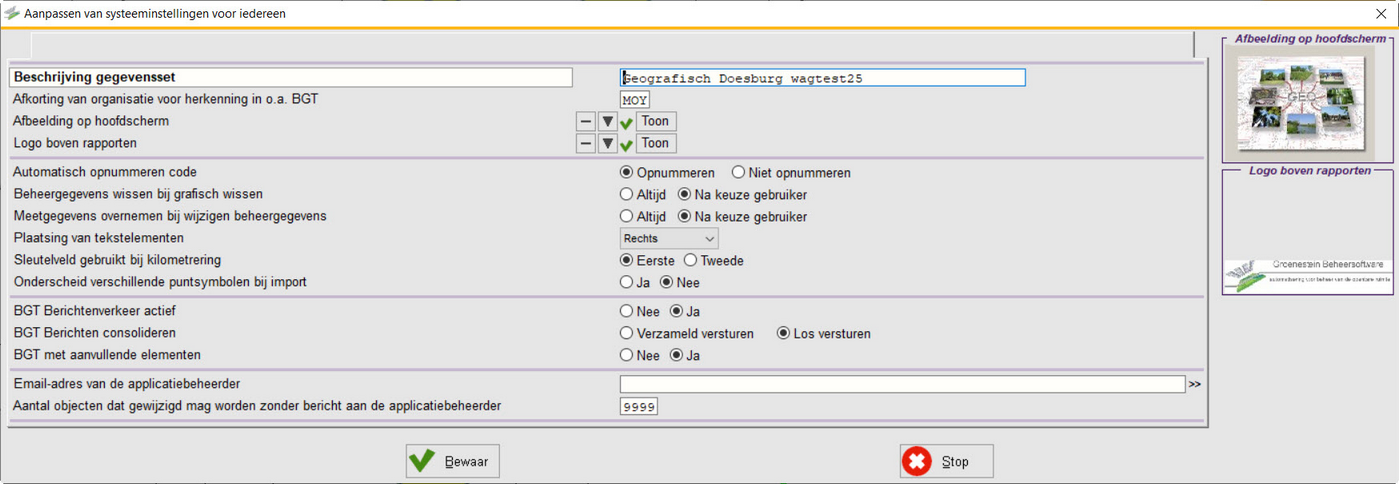
De instellingen en hun effecten zijn de volgende:
Beschrijving gegevensset
De beschrijving die u hier invoert, verschijnt in de balk boven het werkscherm van GB Geografisch.
Afbeelding op hoofdscherm
Hier kiest u de afbeelding die zichtbaar is bij het opstarten van GB Geografisch. Aan de rechterzijde van het invoerscherm ziet u een voorbeeld van de afbeelding.
Het logo dat u hier invult zal bovenaan de afdruk verschijnen wanneer u een print maakt in GB Geografisch. Wilt u een logo boven een rapport, dan stelt u dat in in de desbetreffende beheermodule, bij Systeembeheer > Instellingen > Computerinstellingen.
Automatisch opnummeren code
Hiermee staat u toe dat gebruikers met een klik op een knop de eerstvolgende vrije code in een optielijst kunnen kiezen.
Hier stelt u in of bomen na wissen automatisch, of pas na een bevestiging van de gebruiker naar het archief verplaatst moeten worden. Deze functie werkt alleen als er een archieflaag aangemaakt is.
Altijd beheergegevens wissen bij grafisch wissen
Wanneer u meerdere grafische objecten tegelijk wist door gebruik van de functie Groepsgewijs wissen, kunt u kiezen tussen 1. altijd beheergegevens wissen en 2. de vraag of beheergegevens gewist moeten worden of alleen de grafische objecten.
Altijd meetgegevens overnemen bij wijzigen beheergegevens
Wanneer deze op 'Altijd' staat, worden de gemeten bewerkingseenheden als oppervlakte, randen en aantal automatisch aangepast/overgenomen in het invoerscherm. In dat geval ontbreekt de knop 'Neem over'; deze is dan niet meer nodig.
Hier bepaalt u de positie van het tekstlabel ten opzichte van het grafische object. Kiest u Handmatig, dan plaatst u zelf het tekstlabel, mits deze gedefinieerd is bij Weergave beheerlagen. Wanneer u één van de andere opties kiest dan zal de code na invullen van de beheergegevens bij een nieuw element automatisch op die positie geplaatst worden.
Tip! Wanneer bij verplaatsen van een grafisch element de code automatisch meegenomen moet worden, kiest u voor automatische positionering van de tekstlabel. Kiest u voor 'Handmatig', dan zal na verplaatsen van een element de code ook nog verplaatst moeten worden.
Sleutelveld gebruikt bij kilometrering
Alleen wanneer u gebruik maakt van een kilometrering-hulplaag is deze optie van belang. De kilometrering wordt bepaald aan de hand van het eerste of tweede sleutelveld. Voor meer informatie, zie Hulplagen-kilometrering.
Kleinste detail in tekening
Deze staat standaard op 50 mm. De waarde wordt alleen gebruikt bij het importeren van bestanden. Punten die - in het te importeren bestand - dichter bij elkaar staan dan de ingevulde waarde zullen in GB Geografisch als één punt geïmporteerd worden. In het algemeen is deze waarde prima. Wanneer dit toch te grof blijkt te zijn, kan deze waarde verlaagd worden. Er moet dan wel opnieuw worden geïmporteerd.
Gebruikte spatial database type
Neem contact op met Groenestein Beheersoftware voor meer informatie over dit onderwerp.
BGT Berichtenverkeer actief
Hier activeert u de berichtenverkeer-module. Berichtenverkeer moet geïnstalleerd zijn voordat u deze kunt gebruiken. Neem contact op met Groenestein Beheersoftware voor meer informatie over dit onderwerp.
Email-adres van de applicatiebeheerder
Wanneer er een bepaalde hoeveelheid objecten groepsgewijs aangepast worden of offline/online gezet worden, kan er automatisch een email verstuurd worden naar de applicatiebeheerder. Het e-mailadres vult u hier in.
Aantal objecten dat gewijzigd mag worden zonder bericht aan de applicatiebeheerder
Wanneer er een bepaalde hoeveelheid objecten groepsgewijs aangepast wordt of offline/online gezet wordt, kan er automatisch een email verstuurd worden naar de applicatiebeheerder. Het maximale aantal objecten dat per actie gewijzigd mag worden zonder dat er een mail verstuurd wordt, kunt u hier instellen.
Om de gewijzigde instellingen vast te leggen klikt u op [Bewaar] , bij het kiezen voor [Stop] zullen de gewijzigde instellingen niet bewaard blijven.